Как скрыть покупки в App Store

Мы не всегда хотим, чтобы другие знали, что мы покупаем в App Store, поэтому есть способ скрыть покупки в магазине приложений. Вы заинтересованы? Давайте посмотрим, что можно сделать быстро и легко:
Указатель содержания
- 1 Скрыть покупки в App Store
- 1.1 на iOS
- 1,2 на macOS
Скрыть покупки в App Store
Рост мобильных приложений и игр более чем очевиден. Мы часто загружаем всевозможные бесплатные или платные приложения, которые позволяют нам делать множество вещей.
Однако реальность такова, что иногда мы загружаем приложения из любопытства, а затем удаляем их. Но даже если мы их удалим, они все равно появятся в списке покупок App Store.
Итак, если вы хотите знать как скрыть покупки в магазине приложений Чтобы никто не узнал, какие приложения или игры вы загрузили, выполните следующие действия:
на iOS
Если вы ищете способ узнать как скрыть покупки в магазине приложений на iosс вашего iPhone вам нужно будет сделать следующее:
- Откройте App Store с вашего iPhone
- Нажмите «Сегодня» (внизу экрана).
- Нажмите на изображение своего профиля, чтобы войти в Аккаунт
- Выберите «Куплено»
- Проведите пальцем влево по приложению, которое вы хотите скрыть, и вы получите опцию «Маскировка«
- Просто нажмите эту опцию и вуаля
Скрыть покупки в App Store на iPhone так просто!
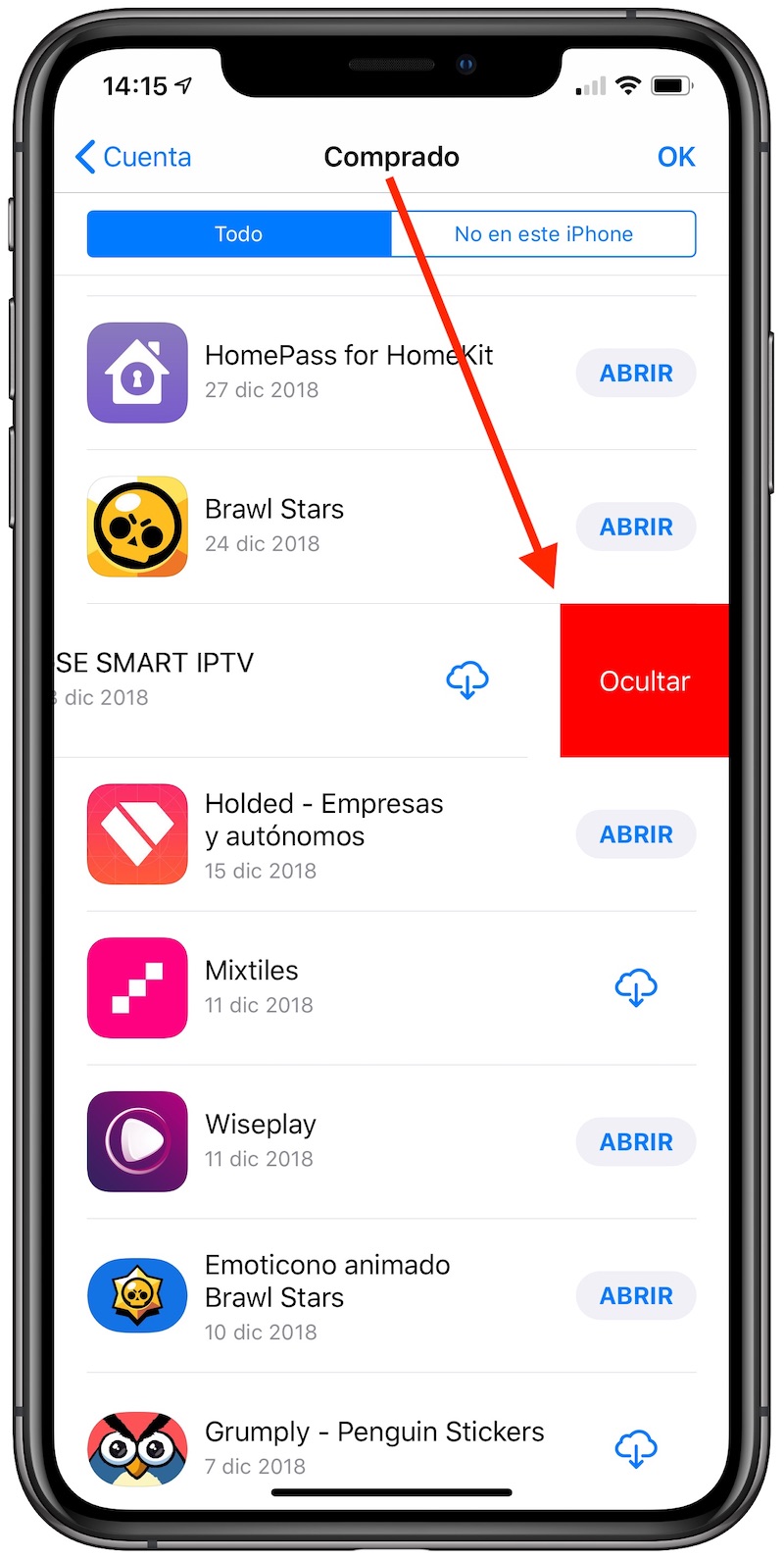
Эти скрытые покупки не исчезают полностью. Вы можете спасти их. Как? Из Айтюнс. Оттуда в облаке вы увидите «Скрытые покупки». Таким образом, просто нажав на облако, вы можете добавить их снова, чтобы они появились в списке приложений или игр, которые вы загрузили из App Store для своего iPhone.
на macOS
Вы тоже можете скрыть приложения, которые вы загружаете с вашего Mac. Для этого необходимо выполнить следующие шаги:
- Откройте App Store с вашего Mac
- Нажмите на свое имя
- Вы увидите список приложений, которые вы приобрели
- Нажмите на приложение, и в 3 точках вы увидите опцию «скрыть покупку«
- Отмечай и готово

Вы можете снова получить доступ к скрытым приложениям, щелкнув свой профиль > Просмотреть информацию в правом верхнем углу. > Скрытые элементы > Управление.
Если вы хорошо прочитали этот учебник, вам больше не придется задавать себе этот вопрос о как скрыть покупки в магазине приложений, как на iOS, так и на macOS. Мы надеемся, что он будет вам полезен, и не стесняйтесь поделиться им, если он был вам полезен.
присоединяйтесь к нашему ТЕЛЕГРАМНЫЙ КАНАЛ

